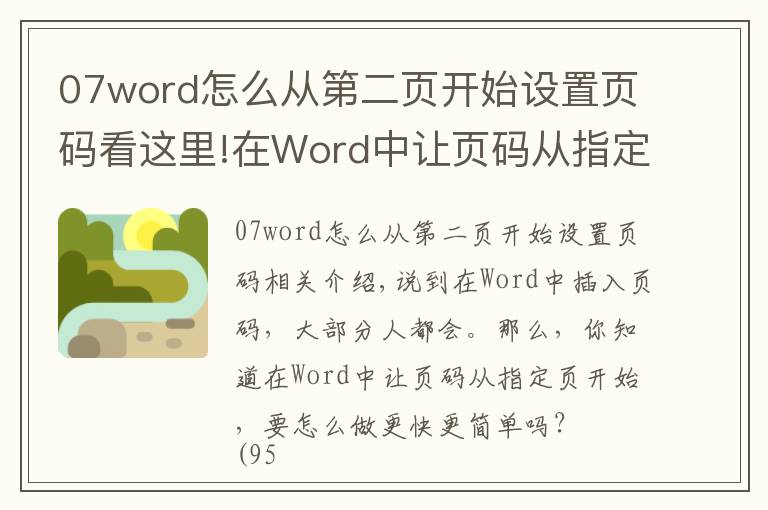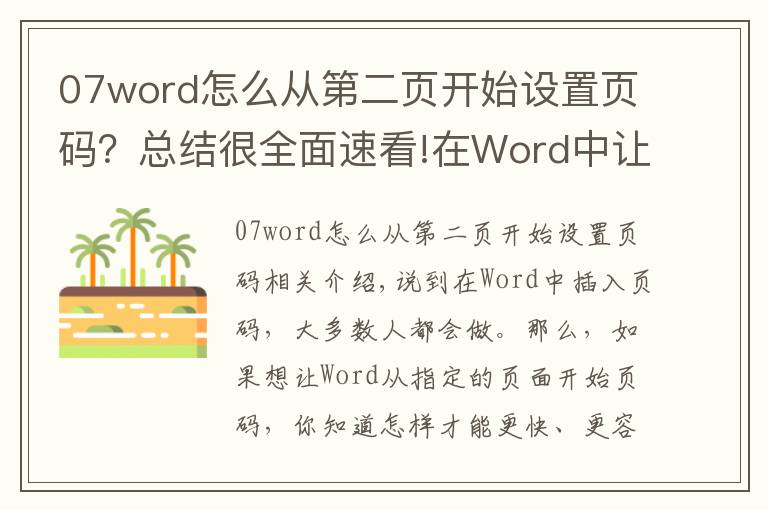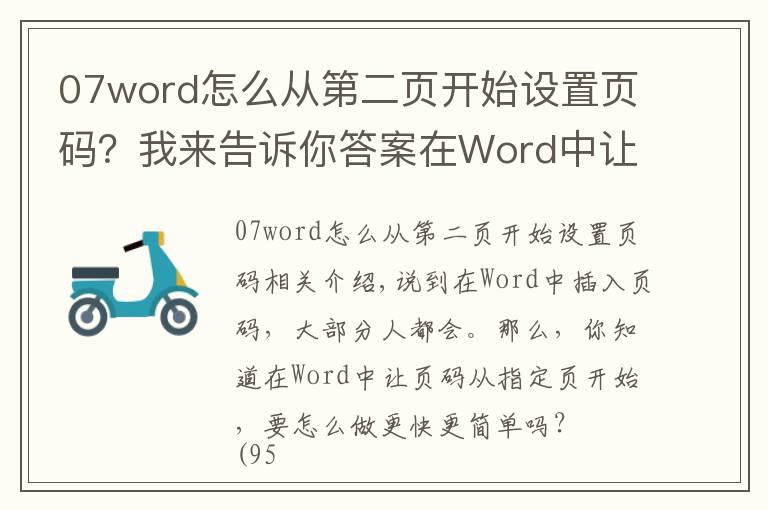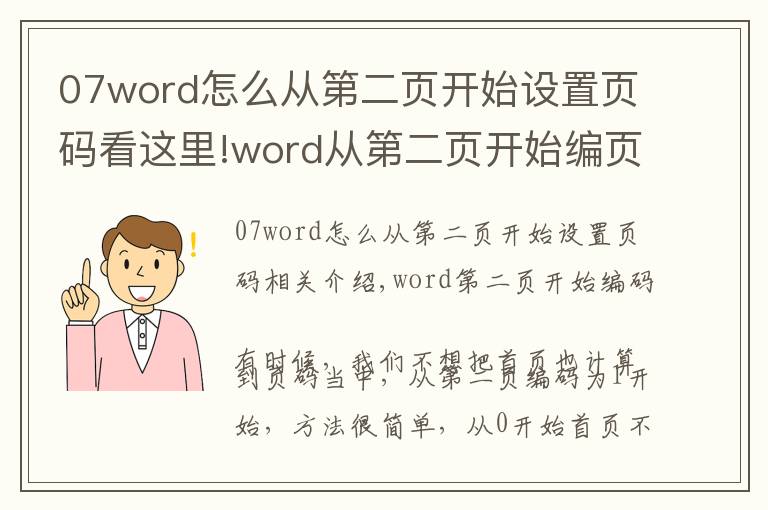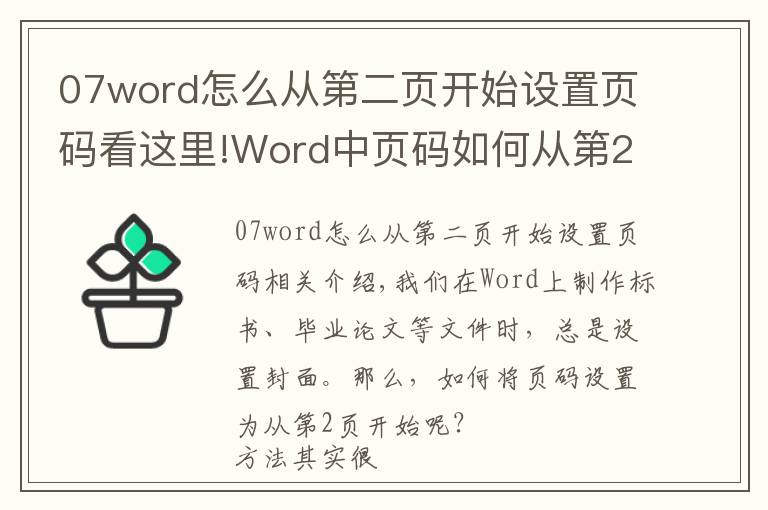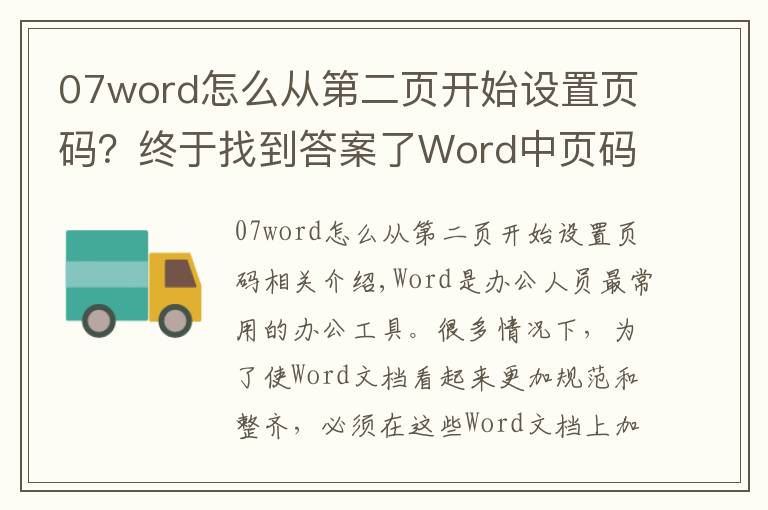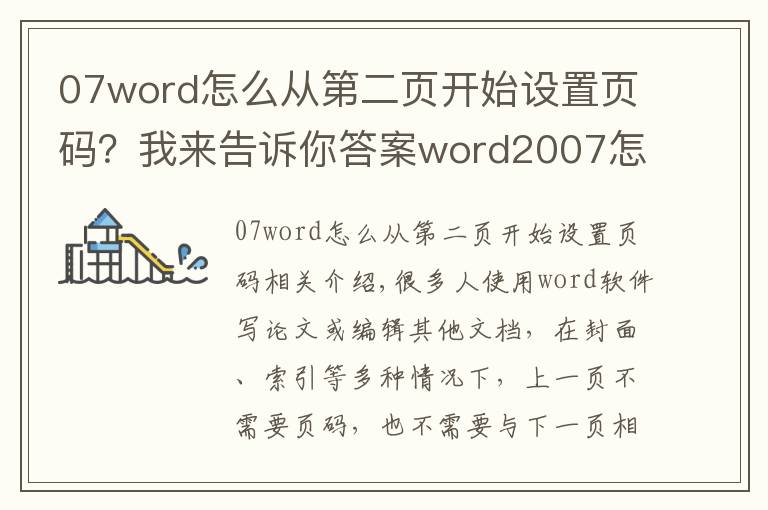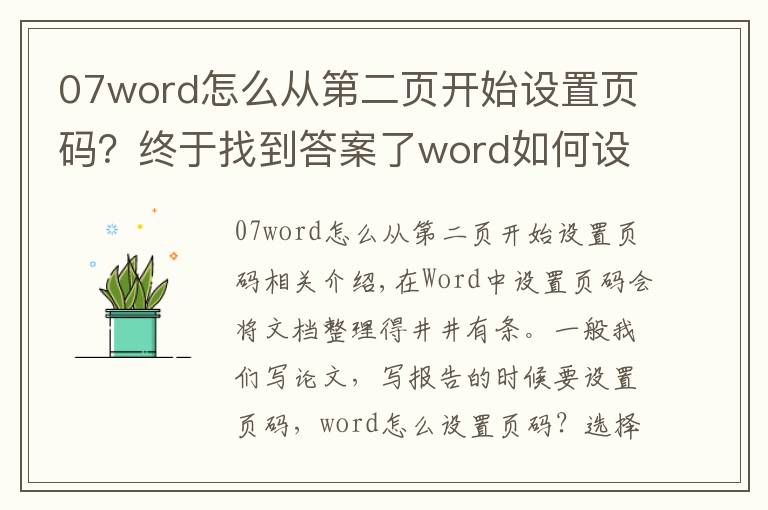今天小编和大家一起来学习一下,Word文档中快速插入页码的方法,好了,我们闲话不多说,直接进入正题吧!
下面是我们做好的一个页码效果!包括两部分:第多少页和共多少页!
(9500.163.com)
那么这种页码效果是怎么制作的呢?接下来,我们就来动手操作吧!
首先,双击任意一个页面:页脚的部分!
(9501.163.com)
然后,按下键盘上面的Ctrl+F9键!插入一个大括号,这个大括号其实就是Word当中的域!
(9502.163.com)
然后我们在大括号当中输入:当前页码数的域代码:page,再在大括号左右两边输入汉字“第,页”,然后按下快捷键ALT+F9进行切换,将域代码切换为数字编码的页码格式!
(9503.163.com)
好了,那么第一部分就制作好了,接下来我们来制作第二部分!
第二部分为:共多少页,也就是总共的页码数,这个我们用{numpages}来写,也就是总共页码数的意思!好我们来制作:
(9504.163.com)
好了,这样我们就将页码制作好了而且我们制作的页码可以根据页面的多少可以自动更新哟!
最后,我们来总结一下:
Crtl+F9:插入大括号,也就是插入Word当中的域
ALT+F9:对插入的域代码进行切换,将域代码切换为数字编码的页码格式
{page}:当前的页码数
{numpages}:总共的页码数
其实很简单哟,只要你留心,处处皆是学问!
《Word表格当中自动填充序号的方法,用这个技巧,就可以实现自动生成!》请点击下面的专栏课程第38节,收看这节视频讲解课程!
获取更多、更好、更新、更实用的办公技巧,请点击收看《Office2016|办公实用技巧大全》专栏视频讲解课程!
加入《天天学办公》的圈子,获取更多、更好、更新、更实用的办公技巧!
(此处已添加圈子卡片,请到今日头条客户端查看)天天学办公,办公更轻松!天天学办公,提升技能,告别加班,升职加薪!
达到当天最大量API KEY 超过次数限制
1.《07word怎么从第二页开始设置页码看这里!Word文档中快速插入页码的方法,大学生职场办人员,必学的技巧》援引自互联网,旨在传递更多网络信息知识,仅代表作者本人观点,与本网站无关,侵删请联系页脚下方联系方式。
2.《07word怎么从第二页开始设置页码看这里!Word文档中快速插入页码的方法,大学生职场办人员,必学的技巧》仅供读者参考,本网站未对该内容进行证实,对其原创性、真实性、完整性、及时性不作任何保证。
3.文章转载时请保留本站内容来源地址,https://www.lu-xu.com/gl/2172548.html